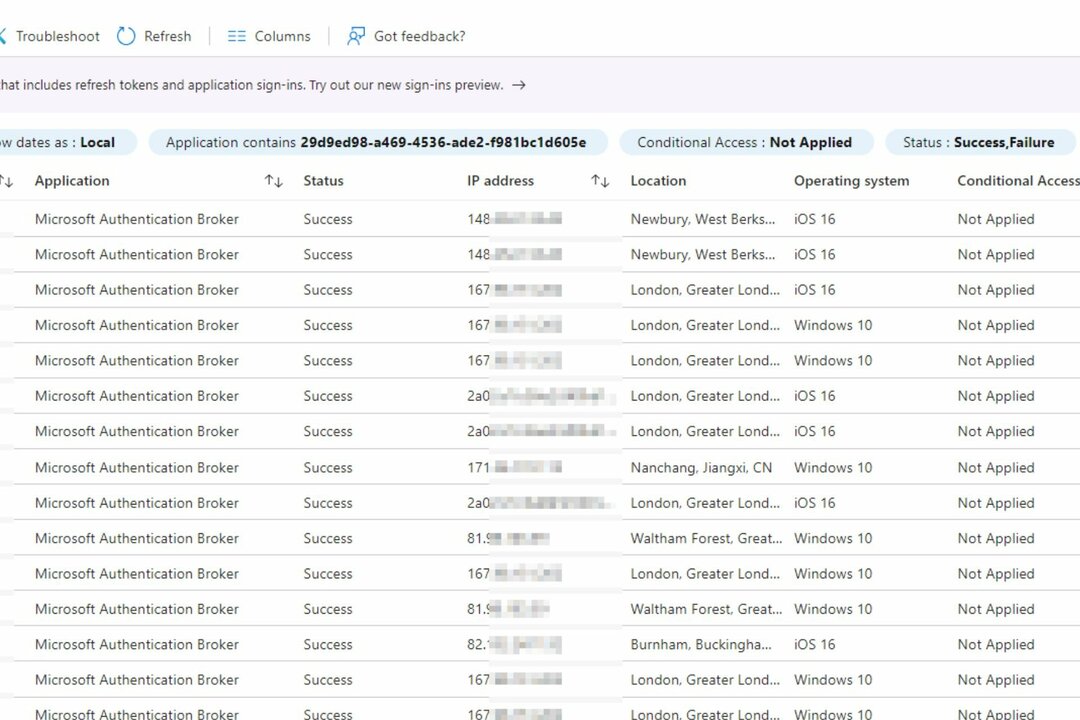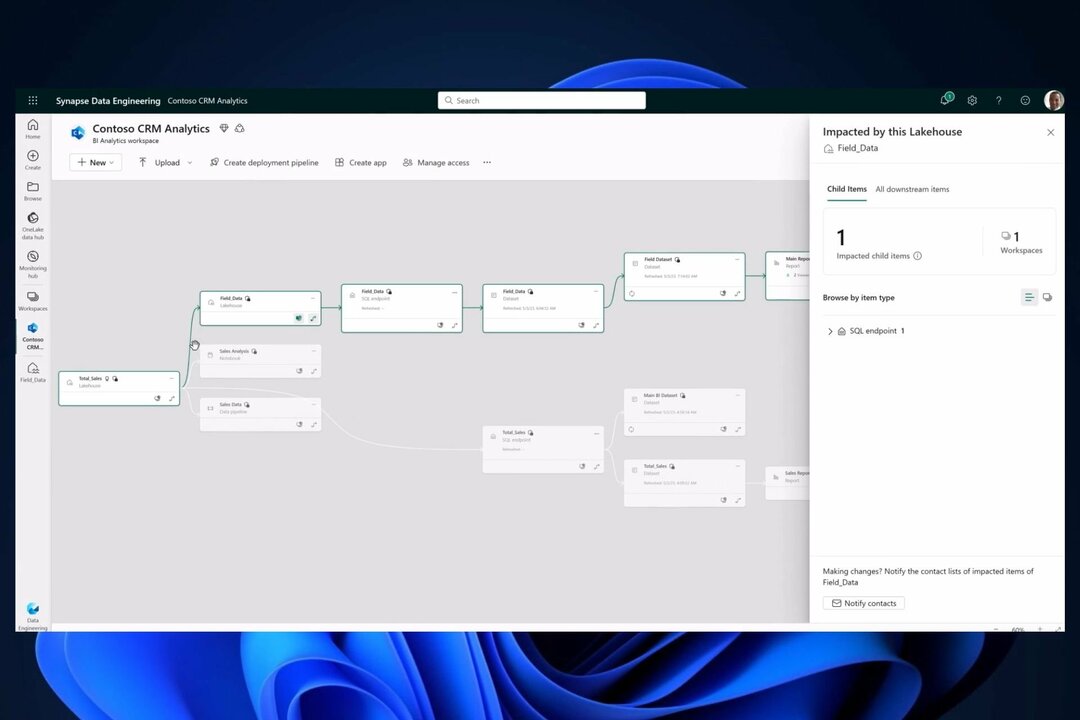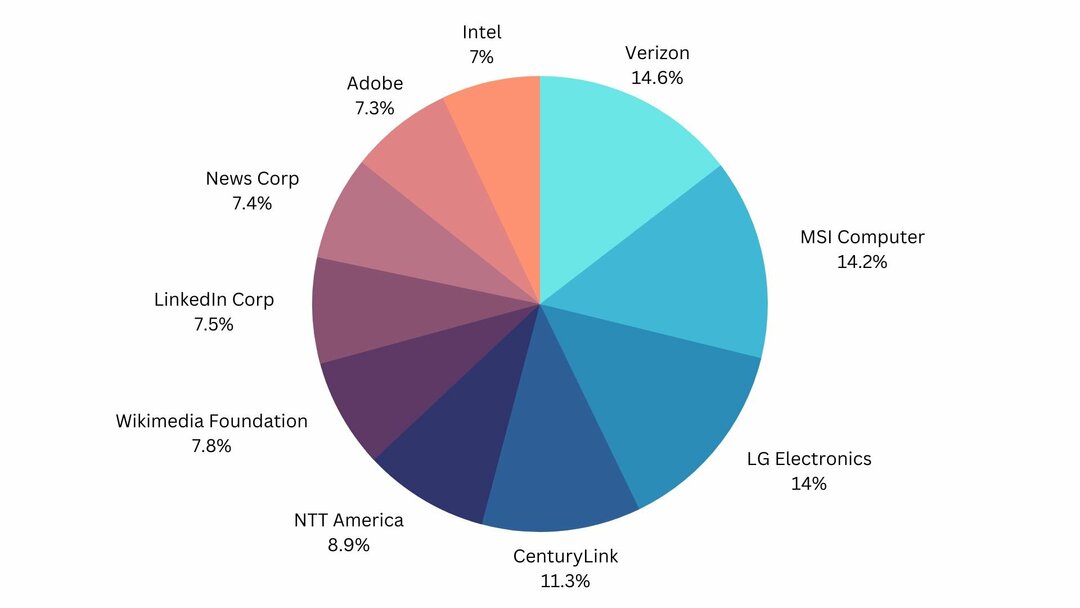אל תכלול משתמשים אורחים וחיצוניים כאשר אתה נתקל בשגיאה זו
- אתה יכול להיתקל בשגיאה AADSTS90072 כאשר אתה מנסה להיכנס לחשבון שאינו נמצא בדייר.
- השגיאה יכולה להתרחש עקב אי התאמה בין Active Directory לתכונת ImmutableID של Azure AD.
- אי הכללת אפליקציית הענן של Microsoft Azure מ-Require MFA עבור מדיניות האורחים יכולה לעזור בבעיה.

איקסהתקן על ידי לחיצה על הורד את הקובץ
- הורד את Restoro PC Repair Tool שמגיע עם טכנולוגיות פטנט (פטנט זמין כאן).
- נְקִישָׁה התחל סריקה כדי למצוא בעיות של Windows שעלולות לגרום לבעיות במחשב.
- נְקִישָׁה תקן הכל כדי לתקן בעיות המשפיעות על האבטחה והביצועים של המחשב שלך.
- Restoro הורד על ידי 0 הקוראים החודש.
משתמשים רבים דיווחו שהם נתקלים בשגיאה AADSTS90072 במהלך התחברות לחשבון. הבעיות מתרחשות כאשר אתה מנסה להשתמש בחשבון שאינו בספריה, מה שמעורר שגיאת שגיאה.
לחלופין, אתה יכול לקרוא את המאמר שלנו על איך לתקן את שגיאת 0x801c03f3 Hybrid Azure AD במחשב האישי שלך.
לפני שנתקן את הבעיה, בואו נסתכל על הסיבות הבסיסיות לה.
מה גורם לשגיאת Aadsts90072?
להלן סיבות אפשריות לשגיאה AADSTS90072:
- החשבון לא קיים אצל השוכר - אם החשבון החיצוני שהמשתמש מנסה להיכנס איתו לא קיים אצל השוכר שאליו הוא נכנס, זה יכול לעורר את השגיאה. כמו כן, הסיבה לכך היא שהמשתמש אינו יכול לעמוד בדרישות ה-MFA (אימות רב-גורמי) עבור השוכר, מה שהופך אותו ללא מורשה.
- יש חוסר התאמה בתכונה ImmutableID – השגיאה יכולה להתרחש גם אם יש חוסר התאמה בתכונה ImmutableID (sourceAnchor) בין Active Directory ל-Azure AD ללא קשר למשתמשים המסונכרנים.
גורמים אלה יכולים להשתנות במחשבים שונים בהתאם למצב. עם זאת, ניקח אותך בצעדים מפורטים לתיקון הבעיה.
כיצד אוכל לתקן את השגיאה Aadsts90072?
לפני שתמשיך עם כל שלבי פתרון בעיות מתקדמים, נסה את הבדיקות המקדימות הבאות:
- הפעל מחדש את המחשב – הפעלה מחדש של המחשב תתקן בעיות זמניות המשפיעות על הביצועים שלו ותרענן את פעילותו.
- תקן בעיות רשת - הפעלת הנתב/מודם שלך באמצעות חשמל או תיקון עומסי רשת במחשב שלך יכולים לעזור לך להתחבר מהר יותר לאינטרנט.
- השתמש בדפדפן Firefox ונקה קובצי Cookie עבור קובצי Cookie - ניקוי קובצי Cookie עבור login.microsoft.com ו-teams.microsoft.com ב-Firefox אמור למנוע מהשגיאה לצוץ שוב.
אם אינך יכול לפתור את השגיאה, המשך עם הפתרונות שלהלן:
1. אל תכלול את Azure Information Protection מ-Require MFA עבור מדיניות האורחים
- לך ל לוח מחוונים של תכלת ולחץ על גישה מותנית אוֹפְּצִיָה.

- נווט אל משימות לשונית ובחר משתמשים וקבוצות מתחת לזה.

- בחלונית השמאלית, עבור אל לִכלוֹל לשונית וסמן את התיבה עבור כל המשתמשים האורחים והחיצוניים.
- עבור אל משימות לשונית בחלונית הימנית ובחר את אפליקציות או פעולות בענן סָעִיף.

- נווט אל לא נכלל בענן קטע אפליקציות ובחר Microsoft Azure Information Protection כהחרגה.

- נסה להיכנס לחשבונך ולבדוק אם השגיאה AADSTS90072 נמשכת.
השלבים שלעיל מאפשרים לאפליקציית הענן של Microsoft Azure Information Protection לפעול ללא ציות למדיניות דרוש MFA עבור אורחים.
2. אל תכלול משתמשים אורחים וחיצוניים
- צור מדיניות גישה מותנית חדשה.
- עבור אל משימות לשונית בחלונית השמאלית, ולחץ על משתמשים וקבוצות אוֹפְּצִיָה.

- בחר את אל תכלול הכרטיסייה בצד ימין של המסך, ולאחר מכן סמן את התיבה עבור כל המשתמשים האורחים והחיצוניים.
- תחת משימות לשונית, לחץ על אפליקציות או פעולות בענן קטע בחלונית השמאלית.

- בחלונית הימנית, עבור אל לִכלוֹל סעיף וסמן את התיבה עבור אפליקציית הענן של Microsoft Azure Information Protection.
- נווט אל בקרות גישה לשונית בחלונית השמאלית ובחר מענק.
- סמן את כפתור הבחירה עבור לאפשר גישה וסמן את התיבה עבור דרוש אימות מרובה גורמים.
השלבים שלעיל לא יכללו אורחים ומשתמשים חיצוניים מה-RMA (בקש אימות רב-גורמי) ויעניקו גישה דרך מדיניות הגישה.
- תיקון: ייתכן ש-Windows Update החליף אוטומטית את AMD
- Compname אינו נגיש: 3 דרכים לתקן את זה
- עוזר ההעברה של Windows לא עובד? תקן את זה ב-7 שלבים
- קוד שגיאה: 53003 בכניסה [2 דרכים לתקן את זה]
- קוד שגיאה 0x87d01107: כיצד לתקן בעיית SCCM זו
3. נתק את החשבון הארגוני
- ללקק שמאלה את הַתחָלָה כפתור ולחץ על הגדרות.
- בחר את חשבונות לשונית ולחץ על גישה לעבודה או לבית הספר.

- יתר על כן, אתר את חשבון ארגון הוסיף ולחץ על לְנַתֵק לַחְצָן.

- אשר את בחירתך על ידי לחיצה כן בהנחיה.
- נְקִישָׁה לְנַתֵק שוב כאשר הנחיה נוספת מבקשת ממך להתנתק מחשבון הארגון.
- כעת, הפעל מחדש את אפליקציית Teams ובדוק אם השגיאה נמשכת.
לחלופין, אתה יכול לנסות לגשת ל- גרסת אינטרנט של Teams כדי לאשר אם הבעיה נפתרה.
לסיכום, הקוראים שלנו יכולים לבדוק את המדריך שלנו על שגיאה בלתי ניתנת להשגה של Azure Functions ודרכים לתקן את זה במחשבים האישיים שלהם.
אם יש לך שאלות או הצעות נוספות בנוגע למדריך זה, אנא השאירו אותן בסעיף ההערות למטה.
עדיין יש בעיות? תקן אותם עם הכלי הזה:
ממומן
אם העצות לעיל לא פתרו את הבעיה שלך, המחשב שלך עלול להיתקל בבעיות Windows עמוקות יותר. אנחנו ממליצים הורדת כלי תיקון מחשב זה (מדורג נהדר ב-TrustPilot.com) כדי לטפל בהם בקלות. לאחר ההתקנה, פשוט לחץ על התחל סריקה לחצן ולאחר מכן לחץ על תקן הכל.